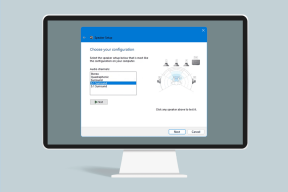9 sätt att åtgärda Google Play Store-fel 963
Miscellanea / / April 05, 2023
Google Play Store är appbutiken för Android där användare kan installera appar, antingen gratis eller genom att köpa. Användare kan installera appar som de vill. Processen är vanligtvis snabb men vissa användare rapporterar Google Play-fel 963, detta fel inträffar under nedladdning och ibland under uppdatering, felet uppstår eftersom smarttelefonen inte kan skriva data till lagringen, om du undrar hur du fixar Play Store-fel 963, så är du till höger plats. Fortsätt läsa för att ta reda på hur du åtgärdar detta Google Play Butik-fel.

Innehållsförteckning
- Hur man åtgärdar Google Play Store-fel 963
- Metod 1: Byt till stabil nätverksanslutning
- Metod 2: Flytta appar från SD-kort till enhetens interna minne
- Metod 3: Lägg till Google-kontot igen
- Metod 4: Sätt tillbaka SD-kortet
- Metod 5: Uppdatera Android OS
- Metod 6: Rensa Google Play Butiks cache
- Metod 7: Avinstallera Play Store-uppdateringar
- Metod 8: Återställ nätverksinställningar
- Metod 9: Utför fabriksåterställning
Hur man åtgärdar Google Play Store-fel 963
Innan du går igenom lösningarna för att fixa Google Play Butik inte ladda ner appar problem, vi har listat de möjliga orsakerna bakom problemet nedan.
- Problem med SD-kort.
- Instabil Internetanslutning.
- Korrupt Google-konto.
- Android föråldrad.
- Problem med HTC Lock Screen App.
- Problem med nätverksinställningar.
- Cacheproblem i Google Play Butik.
Notera: Varje smartphone har samma inställningar i olika användargränssnitt, så alla telefoner är inte likadana. Se alltid till att rätt inställningar ändras på din enhet innan du försöker ändra dem. Stegen i den här artikeln är från Moto G(8) Power Lite Lager Android 10-enhet.
Metod 1: Byt till stabil nätverksanslutning
Ibland kan en felaktig internetanslutning orsaka Google Play-fel 963. Se till att ditt internet är tillräckligt snabbt och stabilt för att ladda ner eller uppdatera appar.
Om du är ansluten till en Wi-Fi-anslutning, se till att du är inom räckhåll för Wi-Fi-anslutningen. Om Wi-Fi-anslutningen fortfarande inte fungerar, försök sedan ändra Wi-Fi för att se om anslutningen är stabil.
Metod 2: Flytta appar från SD-kort till enhetens interna minne
Denna metod är tillämplig när du har installerat appar på extern lagring i motsats till intern lagring, dessa kan orsaka problem med appuppdateringar eftersom minneskort stöder inte stora appar och orsakar utrymmesbrist vid uppdatering, så det är bra att flytta apparna från enhetens externa lagring till intern lagring.
1. Gå till inställningar menyn genom att trycka på kugge ikon som finns på Meddelandefält.
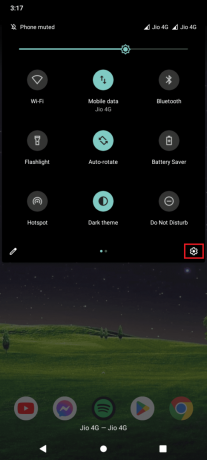
2. Knacka på Appar och aviseringar
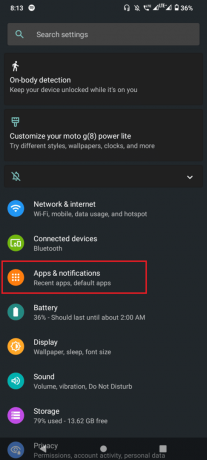
3. Gå till Se alla [antal] appar.
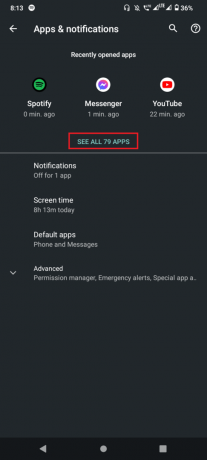
4. Gå till den specifika appen som orsakar Google Play-fel 963, och när du är inne trycker du på Flytta till enhetslagring.
5. Detta kommer att flytta data till det interna minnet och kan förhindra fel.
Läs också:Åtgärda analysfel på ingång $ på Android
Metod 3: Lägg till Google-kontot igen
En möjlig åtgärd för Google Play-fel 963 är att ta bort och lägga till det Google-konto du använde för att ladda ner en app igen.
1. Gå till inställningar menyn genom att svepa nedåt från Meddelandefält, tryck på kugge ikonen för att öppna den.
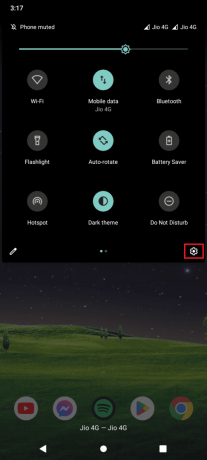
2. Gå nu till konton.
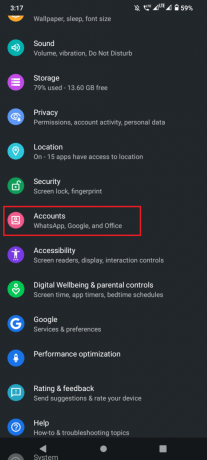
3. Knacka på Google och inuti kommer kontona du använde för att logga in på enheten att vara tillgängliga.
4. Tryck på konto som du använder för att ladda ner appar i Play Butik.
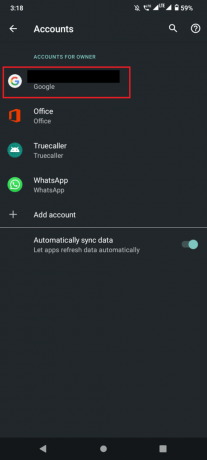
5. Tryck nu på TA BORT KONTO, detta tar bort kontot.
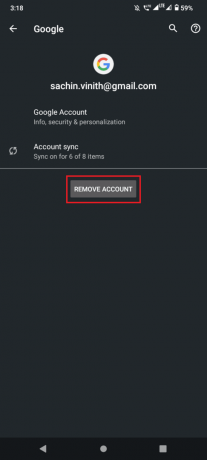
6. Efter att du tagit bort kontot från din enhet måste du lägga till det igen, tryck på på samma skärm Lägg till konto.
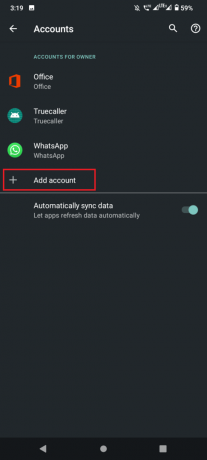
7. Tryck nu på Google, och du kommer att presenteras med en rad steg som du kan använda för att logga in på Google-kontot med ditt E-post-ID och lösenord.
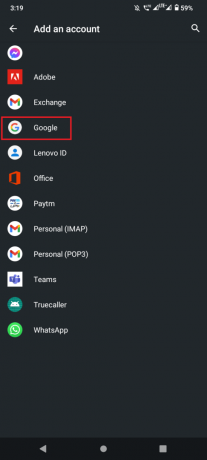
Metod 4: Sätt tillbaka SD-kortet
Om du har installerat apparna på lagring, det vill säga om du har valt att installera apparna på extern lagring, kan problemet lösas om du sätter i SD-kortet igen.
1. Gå till inställningar genom att trycka på kugg ikon närvarande i meddelandefältet.

2. Gå till Lagring menyn för att mata ut SD-kortet.
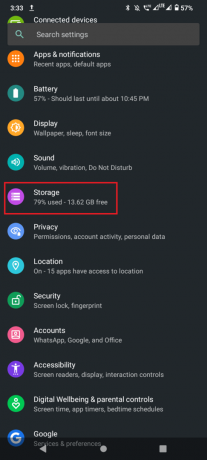
3. Klicka slutligen på Utmatningsknapp för att avmontera den.
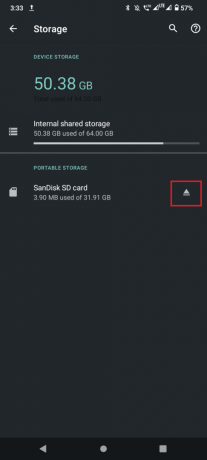
4. Avlägsna SD-kortet och sätt in igen Det.
Se om Google Play-fel 963 har åtgärdats.
Läs också:Åtgärda fel i Google Play Butik vid sökning efter uppdateringar
Metod 5: Uppdatera Android OS
Ibland kan en föråldrad version av Android orsaka problem, på grund av detta rullar Android-tillverkare ofta ut uppdateringar för att åtgärda problem som dessa, eftersom varje enhet har olika metoder och processer för att uppdatera Android-telefonen, besök vår artikel på Uppdatera Android manuellt till den senaste versionen för att lära dig mer om den detaljerade guiden om uppdatering av en Android-enhet.
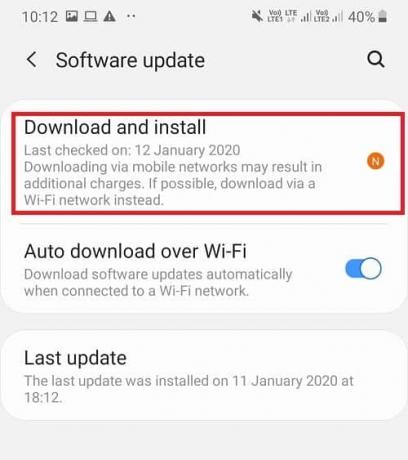
Metod 6: Rensa Google Play Butiks cache
Du kan prova att rensa data för Google Play Butik om Play Store-felet 963 inträffar, den här processen är snabb och enkel, följ stegen nedan för att rensa data från Google Play Butik.
1. Från Hemskärm, svep nedåt och tryck på kuggeikon att öppna inställningar meny.

2. Tryck på Appar och aviseringar.

3. Klicka på SE ALLA APPAR.

4. Sök nu efter Google Play Butik och tryck på den.
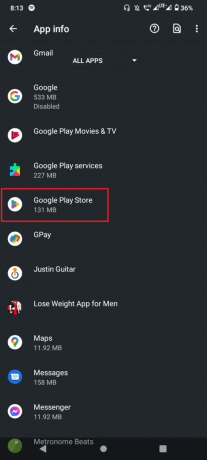
5. Knacka på Lagring & cache för att komma åt datainställningar.
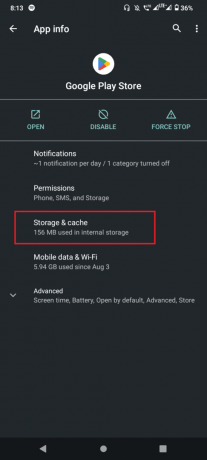
6. Knacka på RENSA FÖRRÅD och RENSA CACHE.
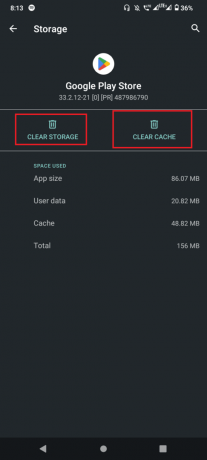
Läs också: Hur man åtgärdar Google Play Store-fel
Metod 7: Avinstallera Play Store-uppdateringar
Ett fel med den aktuella versionen av Google Play Butik kan orsaka play Store-fel 963, för det här problemet har användare rapporterat det avinstallation av uppdateringarna löste problemet eftersom avinstallation av dem kan återställa den aktuella versionen till den vanliga Google Play-butiken Version.
1. Svep nedåt i meddelandefältet och tryck på kugge ikonen för att öppna inställningar meny.
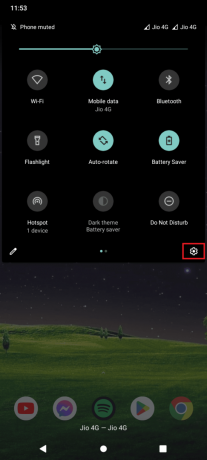
2. Knacka på Appar och aviseringar.

3. Klicka nu på App info.
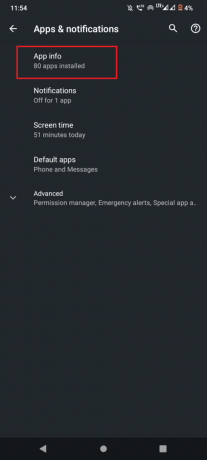
4. Sök efter Google Play Butik och tryck på den.
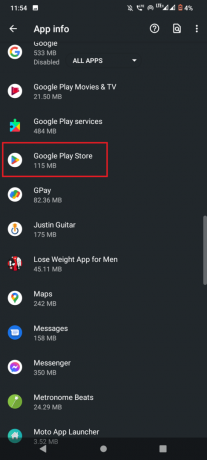
5. Tryck på tre prickar i det övre högra hörnet och välj Avinstallera uppdateringar för att avinstallera uppdateringarna för appen Google Play Butik.
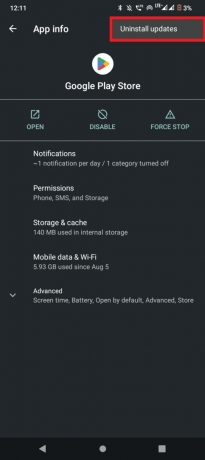
6. Klicka på OK i bekräftelserutan.
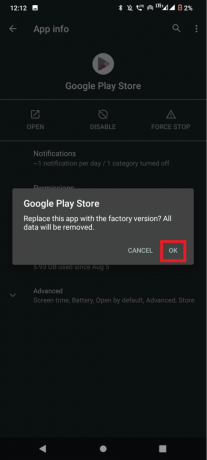
Notera: Många HTC-användare rapporterade ofta det här problemet, men de lyckades eliminera problemet genom att bara rensa data från HTC låsskärm app.
1. Gå till inställningar menyn och öppna Ansökningar.
2. Sök nu efter en applikation som heter HTC låsskärm, och tryck på den.
3. Knacka på Tvinga stopp och tryck sedan på Avinstallera uppdateringar på samma skärm.
Metod 8: Återställ nätverksinställningar
Om google play store inte laddar ner appar kan du prova att återställa nätverket, detta kan göras genom att återställa nätverksinställningarna.
1. Gå till inställningar meny från Meddelandefält.
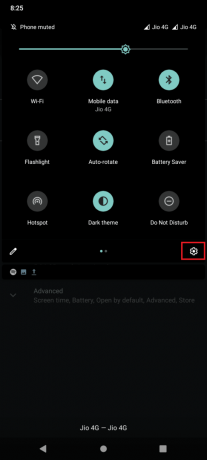
2. Scrolla ner till Systemet.
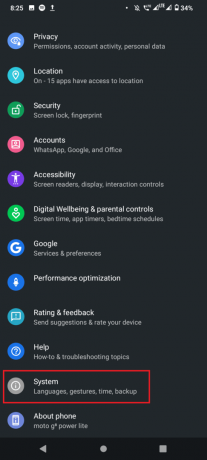
3. Tryck nu på Återställ alternativ.
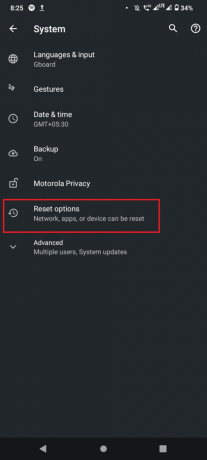
4. Tryck till sist på Återställ Wi-Fi, mobil och Bluetooth för att återställa nätverket.

Läs också:Åtgärda Play Store DF-DFERH-01-fel
Metod 9: Utför fabriksåterställning
Om ingen av ovanstående metoder fungerade för dig kan du prova Factory Reset på din enhet för att fixa Google Play-fel 963.
Notera: du kan förlora din data, se till att du har en säkerhetskopia.
1. Gå till inställningar meny från meddelandefältet.
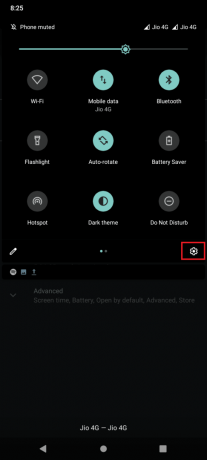
2. Scrolla ner och klicka på Systemet.

3. Klicka på på nästa skärm Återställ alternativ.
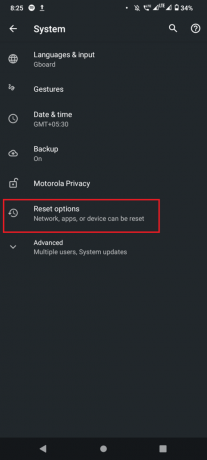
4. Till sist, tryck på Radera all data (fabriksåterställning).
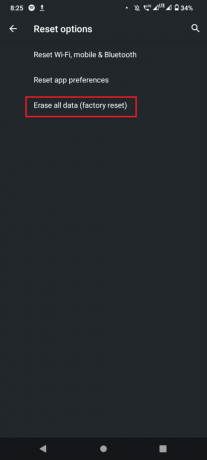
Vanliga frågor (FAQs)
Q1. Vad orsakar Google Play Butik-fel 963?
Ans. Det orsakas på grund av oförmågan att skriva till lagringen, du kan sätta in SD-kortet igen och se om det löser problemet.
Q2. Vad händer om jag rensar data och rensar cacheminnet på Google PlayStore?
Ans. Rensning av cacheminnet kan ta bort de temporära filerna som tillhör Google Play och att rensa data rensa alla personliga inställningar i Google Playstore, det är lämpligt att göra detta steg om du står inför en fel.
Rekommenderad:
- Bingo Clash Cheats: Lös in nu
- Åtgärda Google Chrome Disk Full Download-fel
- Hur man nedgraderar Android-appen utan att avinstallera
- Åtgärda fel vid hämtning av information från server-RPC
Vi hoppas att ovanstående artikel om fix Google Play fel 963 på Android var till hjälp och du kunde åtgärda problemet på din enhet, vänligen meddela oss vilken av metoderna som fungerade för dig och skriv en kommentar om artikeln, tack!

Elon Decker
Elon är en teknisk skribent på TechCult. Han har skrivit instruktionsguider i cirka 6 år nu och har täckt många ämnen. Han älskar att ta upp ämnen relaterade till Windows, Android och de senaste tricken och tipsen.